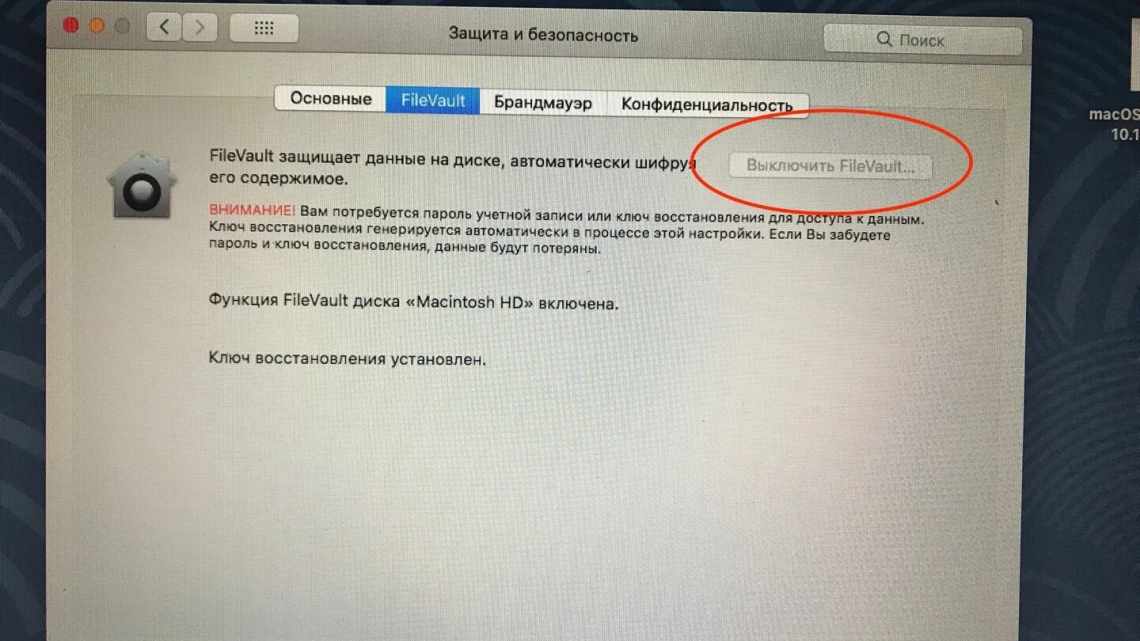Любой компьютер, подключенный к сети Интернет, уже по умолчанию становится потенциальным объектом для вредоносного ПО, которое любыми средствами будет пытаться проникнуть на Ваш компьютер, стоит Вам только зайти на зараженный сайт. Для защиты от этих угроз и был разработан брандмауэр. Порой брандмауэр не помогает, а только вредит, но об этом позже. Тем более что брандмауэр, как отключить который мы узнаем позже, все-таки в большей части полезен. Но давайте сначала попробуем разобраться, что же это такое – брандмауэр, как он работает и зачем вообще нужен.
Противопожарная стена, или Враги не пройдут
«Противопожарная стена» - о чем это и к чему, если речь идет о программном обеспечении. Не спешите удивляться, тут все логично – именно это и означают слова брандмауэр и firewall. Стоит только отметить, что первое слово пришло к нам из немецкого языка, тогда как второе из английского. Противопожарная стена – это специальная глухая, устойчивая к огню стена, которая препятствует распространению огня во время пожара. Интересная аналогия, правда? Именно этим и занимается компьютерный брандмауэр.
Брандмауэр или firewall – это программный комплекс, предназначенный для защиты компьютера от сетевых атак, который работает по принципу фильтра и пропускает на ПК только безопасные объекты. В то же время firewall отслеживает все потенциально опасные подключения и блокирует их, тем самым надежно защищая личные данные пользователя. Однако не стоит путать сетевой экран (это еще одно название брандмауэра) с антивирусом. Антивирусные приложения предназначены для борьбы с угрозами, которые уже расположены на ПК или на съемных носителях. Они не могут предотвратить попадание вирусов, они предотвращают их запуск и вредоносную деятельность. В то же время антивирусы бессильны против сетевых атак. Брандмауэры же не следят за тем, что происходит на самом компьютере (если, конечно, это что-то не передает информацию в сеть). Их основной задачей является отслеживание именно сетевого трафика. Только совместное их использование может гарантировать полную безопасность ПК.
Как видите, это приложение является той самой противопожарной стеной вашего домика персональных данных. Работает оно незаметно для вас, а пользы приносит достаточно много. Да что там, согласно статистике, компьютер без брандмауэра в Интернете остается «чистым» в среднем около двух минут. Только вдумайтесь, 2 минуты – и компьютер заражен. Однако порой возникают случаи, когда приходится отключить брандмауэр. К таким случаям, например, относятся:
- Слабый компьютер, который не в состоянии обеспечить параллельную работу приложений и брандмауэра.
- Неграмотно подобранные настройки, которые привели к ошибочной работе брандмауэра (иногда вплоть до того, что перестает работать интернет).
- Установка стороннего брандмауэра. Довольно часто сторонние разработки на этот поприще оказываются более эффективными, а параллельно два брандмауэра работать без конфликтов не смогут.
И вот в таких случаях нам волей-неволей приходится его отключать. Для тех, кто не знает, как это делается, отключение брандмауэра может стать большой проблемой. Ладно, на работе – там хоть есть, кто подскажет. А дома? А дома подскажем вам мы. Итак, приступим. Какая у вас операционная система?
А как его отключить?
Маленькая оговорка – говоря о том, как отключить брандмауэр Windows 7, мы автоматически подразумеваем и Windows Vista и новомодную Windows 8. Дело в том, что по многим пунктам они весьма схожи, так что отключить брандмауэр у них можно одним и тем же способом. Итак, для полного отключения брандмауэра нам придется пройти три этапа.
Этап первый. Отключение
Для этого необходимо запустить панель управления. Она доступна в меню пуск и открывает доступ к настройкам и инструментам для работы с ОС Windows. Если вы не знаете, что означает тот или иной пункт панели управления, то лучше не трогать – это чревато полным или частичным отказом операционной системы. Если вы пользователь Windows 8, то наведите мышь в верхний правый угол экрана и в появившемся справа меню выберите пункт поиск и напишите панель управления. После этого зайдите в раздел приложения и там вы увидите необходимый пункт. Кстати, если вы намерены часто пользоваться панелью управления, то закрепите значок на стартовом экране. Но это уже к теме не относится. Теперь все зашли? Отлично. Продолжим. Нам нужен пункт панели управления под названием «Брандмауэр Windows». В левом меню выбираем раздел «Включение и отключение брандмауэра Windows». Помечаем во всех местах пункты «Отключить брандмауэр Windows» и двигаемся дальше.
Этап второй. Выключаем службу
Мы отключили приложение, теперь необходимо отключить службу брандмауэра. Для этого запускаем служебное окно «Выполнить», которое вызывается с помощью сочетания клавиш «Win+R». В появившимся окне пишем «services.msc», запускаем и попадаем в панель управления службами. Здесь нам надо найти службу, которая так и называется: «Брандмауэр Windows». Останавливаем службу. Сделать это довольно просто – слева присутствует специальный пункт, отвечающий за это действие.
Этап третий. Отключаем автозагрузку
Сделать это необходимо для того, чтобы служба брандмауэра Windowsне запускалась каждый раз при старте системы. Делается это довольно просто. Нам снова понадобится вызвать окошко «Выполнить» (Win+R для тех, кто забыл). Пишем «msconfig» и нажимаем «Enter». Нам нужна вкладка службы. Там находим службу «брандмауэр Windows» и снимаем галочку рядом с этим пунктом. Нажимаем «применить», закрываем, а дальше по желанию – перезагружаемся или нет.
Все брандмауэр удален. Вот только не забудьте поставить сторонний брандмауэр, если конечно его удаление не связано с тем, что компьютер «не тянет». Статистика то не врет, так что помните про те самые две минуты. Кстати, если вам интересно, как отключить брандмауэр WindowsXP, то описанный выше вариант вполне подойдет и вам. Единственный момент – в некоторых версиях XP брандмауэр может быть отключен по умолчанию.
А надо ли?
Итак, мы с вами уже знаем, что такое брандмауэр, в каких случаях его приходится отключать и как именно это сделать. Осталось решить всего один маленький вопрос – а нужно ли отключать брандмауэр. Ответ очевиден. Без необходимости – ни в коем случае. Его приходится отключать в отдельных случаях. Но этого не нужно делать просто для того, чтобы немного повысить производительность – безопасность компьютера не та цена, которую стоит платить за немного оперативной памяти. Тем более что сетевые угрозы так нагрузят ваш ПК, что рады не будете.
Если вас не устраивает стандартный брандмауэр всегда можно поменять его на сторонний, но полностью отключать его и работать без брандмауэра весьма опасно. Кстати, о сторонних брандмауэрах – наилучшим решением в организации комплексной безопасности будет являться использование комплексных программных средств, сочетающих в себе антивирусное ПО, антиспам фильтр и межсетевой экран. Только в этом случае вы сможете получить действительно комплексную и всестороннюю защиту.